甘特图的绘制方法
1、选中要制作甘特图的数据表格,插入条形图中簇状条形图;
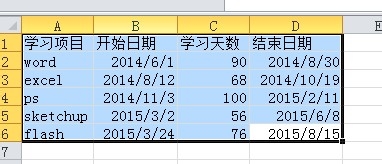

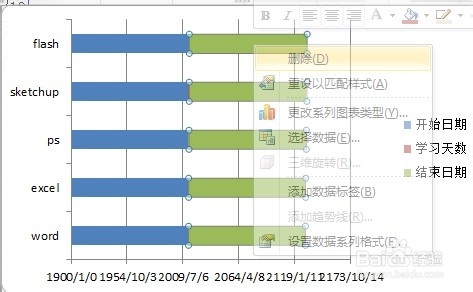
2、选中插入条形图中的结束日期将其删除,效果如下图;
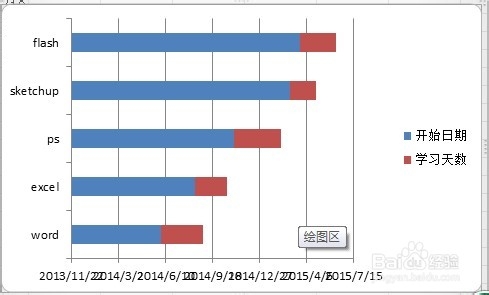
3、接着选中“开始日期”,在图表工具格式形状填充下,将其填充为白色,效果如下图;
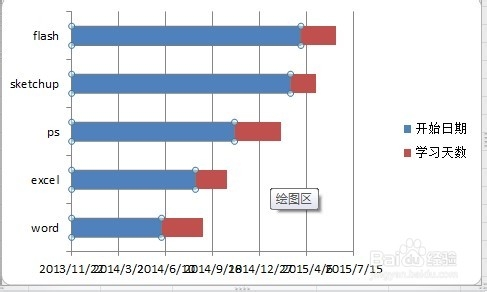

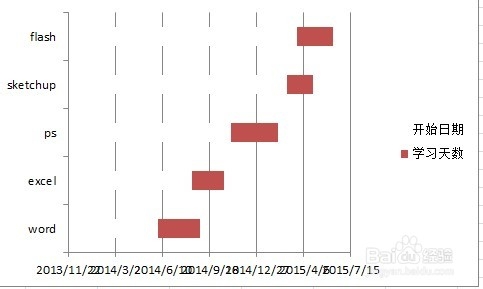
4、然后双击左侧的数据轴,在打开的设置坐标轴格式,勾选逆序类别,接着双击底部的坐标轴,打开的设置坐标轴格式,选择坐标轴选项,将最小值改为2014/6/1;

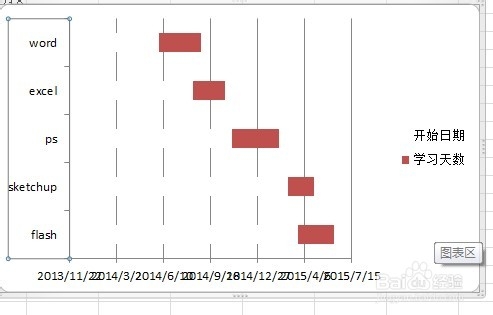
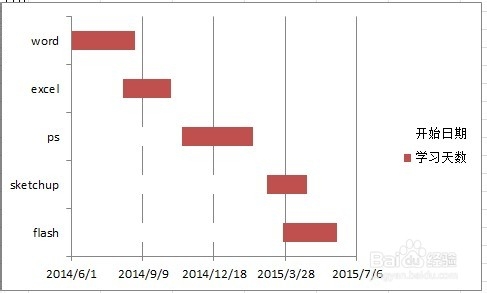
5、选中学习天数,点击右键给其添加数据标签,然后选中数字,右键选择设置数据标签格式,给数字添加一个”天”字

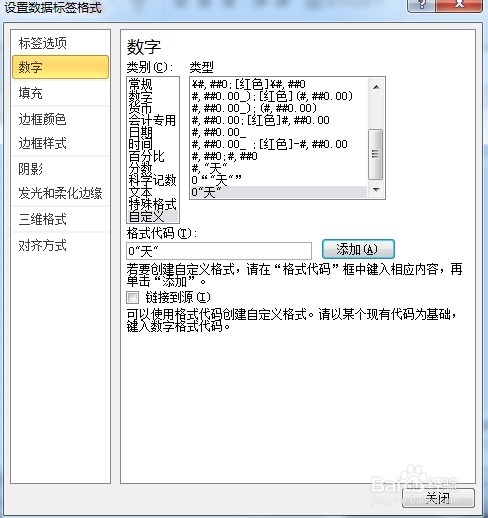
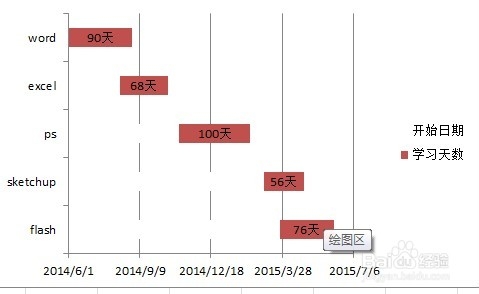
6、接下,我们可以选中学习天数,在图表工具格式选项下,选择自己想要的格式,还可双击学习天数,打开设置数据点格式窗口,对分类间距进行调整,可以调整学习天数的方框的宽度,最终的设置的图标样式见下图。



声明:本网站引用、摘录或转载内容仅供网站访问者交流或参考,不代表本站立场,如存在版权或非法内容,请联系站长删除,联系邮箱:site.kefu@qq.com。
阅读量:177
阅读量:31
阅读量:151
阅读量:171
阅读量:170